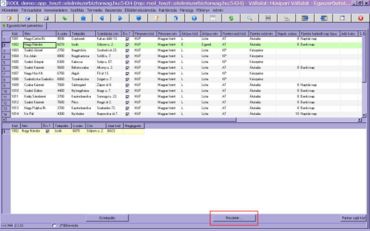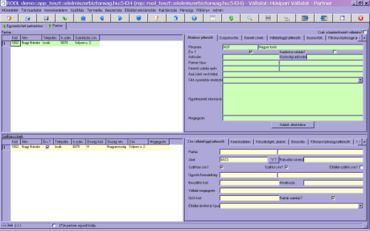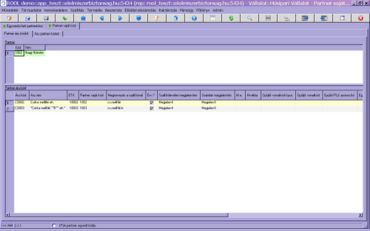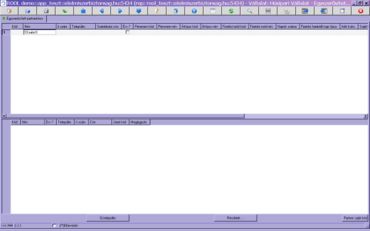Egyszerűsített partnertörzs
A RoolWikiBÓL
Egyszerűsített partnertörzs
Tartalomjegyzék |
Egyszerűsített partnertörzs
- Az egyszerűsített partnertörzs programmal egyszerűen és gyorsan tudunk új partnert felvenni a rendszerbe. A program a Kereskedelem/Kereskedelmi törzsadatok/Egyszerűsített partnertörzs menüpontjából indítható el (1).
Egyszerűsített partnernertörzsben új partner rögzítése
- Új partnert az F6 billentyű megnyomásával rögzíthetünk. Az újonnan rögzített partner sorának színe kék tónusú (2) lesz egészen addig, amíg F10-el el nem mentjük a már kitöltött adatokat.
A munkafüzet két ablakból áll:
- Felső ablak:
- Kód: Hasonlóan mint az egyszerűsített cikktörzs kód megadásánál itt is lehetséges automatikus kód meghatározás: Új partner rögzítésekor a program felajánlja a következő partner kódot (3) ha definiálva van a partner kód ajánlás rendszer paraméter. Ha nincs definiálva akkor beírhatjuk kézzel is a soron következő vagy az általunk választott kódot.
- Ir.szám: A partner címének irányítószáma, ha tudjuk beírhatjuk kézzel, de az értéklistából (F9) is kiválaszthatjuk.
- Település: A partner településének megadása, az irányítószámhoz hasonlóan beírhatjuk vagy értéklistából kiválaszthatjuk, ha már megadtuk az irányítószámot akkor automatikusan kitöltésra kerül a település neve.
- Számlázási cím: A partner számlázási címének megadása.
- Érv.?: Érvényes-e a megadott partner? Alapértelmezetten érvényesre van beállítva, de az érvényesség a kockára kattintással, a pipa eltüntetésével ez módosítható.
- Pénznem kód, név: pénznem alapértéke a vállalatnál beállított, de értéklista (F9) lekéréssel módosítható.
- Ártípus: Értéklista bekérésével tetszőlegesen kiválasztható.
- Fizetési mód kód, mód név: fizetési mód alapértéke a vállalatnál beállított, de értéklista behívással tetszőlegesen módosítható.
- Napok száma: Átutalásos fizetési módnál megadható a fizetési határidő napokban.
- Fizetési határidő nap típus: Kiválasztható, dupla kattintással a legördülő listából (4), és eldönthető, hogy a fizetési határidő banki illetve naptári nap legyen-e.
- Adó kulcs: Értéklistából kiválasztható, de ha nem történik kiválasztás akkor a cégnél beállított alapértelmezett adó kulcs lesz használva.
- Saját bankszámla: Bankszámla szám megadása. Értéklistából kiválaszthatő.
- Pénzforgalmi jelzőszám: Értéklistából kiválasztható.
- Adószám : Az adószám megadása.
- Közösségi adószám.
- Paritás kód, név : A paritás alapértéke a vállalatnál beállított, de értéklistából másik is kiválasztható.
- Alsó ablak:
- A felső munkafüzet kitöltésekor automatikusan kitöltődik az alsó ha a járat rendszer paraméter be van állítva, de a járatkód értéklista kérésével módosítható (5)
.
Javaslat
- A munkafüzet alján található "Új település" nyomógombbal meghívhajtuk a "Település" munkafüzethez,ahol még a hiányzó településeket vehetjük fel a listára.
- A "Részletek" (6) gombbal a "Partner" munkafüzet hívható meg (7), ahol az adott partnerhez kitölthetjük az összes rá vonatkozó adatot.
- A "Partner saját kód" nyomógombbal a partner áruinak saját kódjaira vonatkozó adatokat tarthatjuk karban (8)(itt karbantartható a számla tétel megjegyzés anélkül, hogy a partnerre+cikkre saját kódot kellene definiálnunk, így adott cikkre partnerenként előírhatunk különböző számla-tétel megjegyzéseket).
- A megjegyzés után található vállalat áru két vállalat közötti automatikus áttárolásra ad lehetőséggel cikk váltási és átváltási lehetőséggel. Ugyanazon cikk más-más vállalatnál más cikk kódon található a cikktörzsben.
Melyik mezőn érdemes keresni
- Mindig azon a mezőn keressünk amelyikről a legtöbb információnk van, mert így a lehető legbővebb szűrési feltételt tudjuk megadni– F7 (szűrési feltétel megadása (9): pl: % a partner nevének ismert része %) majd az F8 gomb megnyomásával megkapjuk a partnerhez tartozó adatokat (10).
Legfontosabb törzsadatok beállítása
- A törzsadatok beállításai megtalálhatóak a törzsadatok oldalon.
Rendszer paraméter beállítások
<vállalat kód>_UJ_VPC_SZLA_CIM_E
'N' esetén az új szállítási cím felvételekor nem töltődnek ki az adatok a számlázási címmel.
<bejelentkezett vállalat kód>_PARTNERKOD_AJANLAS_MOD
Új partner rögzítésekor a program felajánlja a következő partner kódot.
Értéke: NxNy formátum, ahol x a kézi bevitelű prefix karakterek száma (ha x nulla akkor már új sor létrehozásakor megajánlja a soron következő kódot, y a prefix utáni sorszámszegmens feltöltési hossza karakterekben - pl. AA0001 AA0002 cikkszámok esetén: N2N4 az értéke) az alábbi módon: ha beütötte az első x karaktert, akkor a beütöttel azonos kezdetű és x+y hosszú partner kódokból lekérve megajánlja a soron következő kódot, s ez alapján, kérdés után feltöltheti a partner kódot.
<vállalat kód>_VPC_JARAT_MEGHATAROZAS
"N" beállítás esetén a rendszer a járatot irányítószám szerint sorolja be.
<vállalat kód>_EPCM_ALAPERTELMEZETT_JARAT_KOD
"???" beállítás esetén ez lesz az alapértelmezett járat, (ha nem létezik akkor létrehozza).
<vállalat kód>_VPC_JARAT_THLY_KOD
„P” beállítás esetén a rendszer a járatot a partner kódja és partner neve alapján készített járatba sorolja.
<vállalat kód>_VPC_JARAT_ILS_KOD